Настройка синхронизации баз данных
После того, как вся необходимая программе информация будет указана, программа подготовит для вас заранее настроенные для синхронизации базы данных и сохранит их в папке, кот. вы указали на предыдущем этапе. Эта подготовка может занять некоторое время, пожалуйста, не прерывайте программу во время подготовки баз данных. После того, как вся работа будет выполнена, программа покажет Вам вот такое окно:
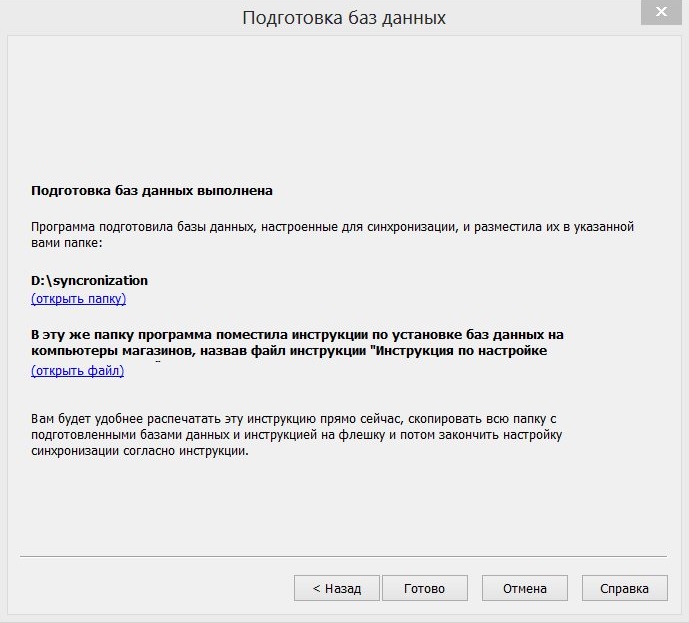
Пожалуйста, скопируйте подготовленные программой базы данных на флешку для того, чтобы развезти их по магазинам и распечатайте инструкцию по настройке синхронизации, кот. программа сохранит в той же папке.
Заметьте, что в процессе подготовки баз данных для синхронизации программа никак не меняет текущую базу данных, вместо этого она сохраняет ее настроенную копию в той папке, кот. вы указали как место хранения настроенных баз данных. Для того, чтоыю вставить эту настроенную базу данных в программу, вам необходимо закрыть программу Тирика-Магазин и скопировать файл базы данных в ту папку, куда установлена программа Тирика (скорее всего это будет C:\Program Files (x86)\Tirika Shop). Если у вас не получается это сделать (иногда Windows бывает настроена таким образом, что не позволяет пользователю менять что-то в папке Program Files), то вот тут написано, как обойти это ограничение операционной системы.
После этого Вам нужно будет решить, какую папку на жестком диске компьютера или на флешке вы выделите для синхронизации баз данных. Если на Вашем компьютере установлена программа обмена данными типа DropBox или Яндекс.Диск, вы можете выбрать папку этой программы для синхронизации, и тогда ваши компьютеры будут синхронизировать свои базы данных через интернет автоматически. Полный путь к этой папке нужно будет указать в настройках синхронизации, описанных далее по тексту; подробнее о программах DropBox и Яндекс.Диск мы также расскажем дальше в этой статье.
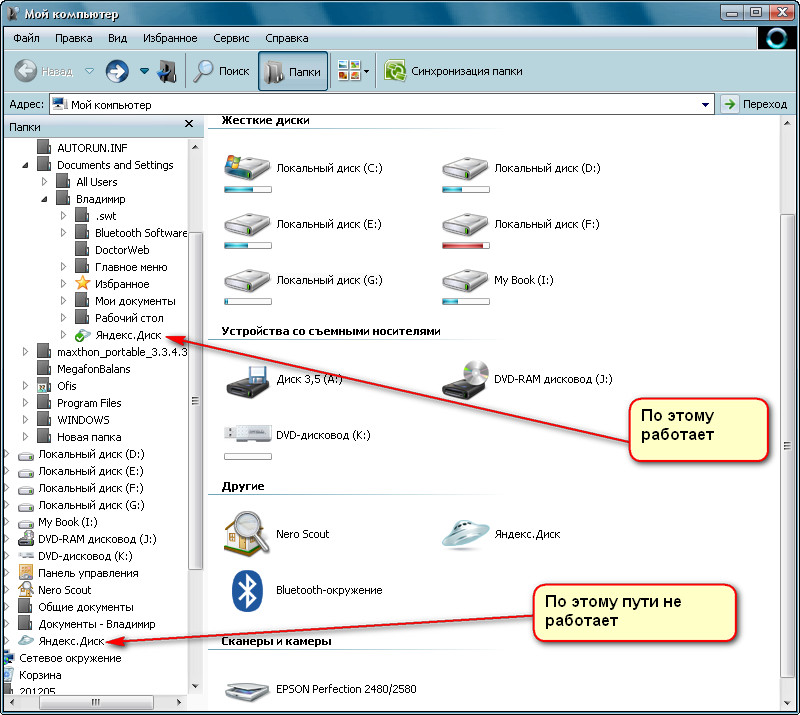
После того, как это будет сделано, ваш текущий компьютер будет полностью настроен для синхронизации, и вы сможете перейти к настройке других компьютеров вашей организации.
Продолжение статьи: Настройка синхронизации баз данных (часть 3)
 Тирика-Магазин
Тирика-Магазин